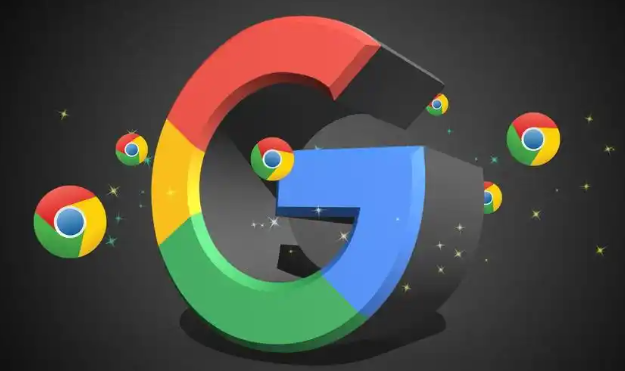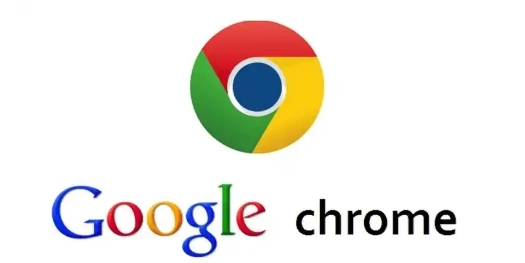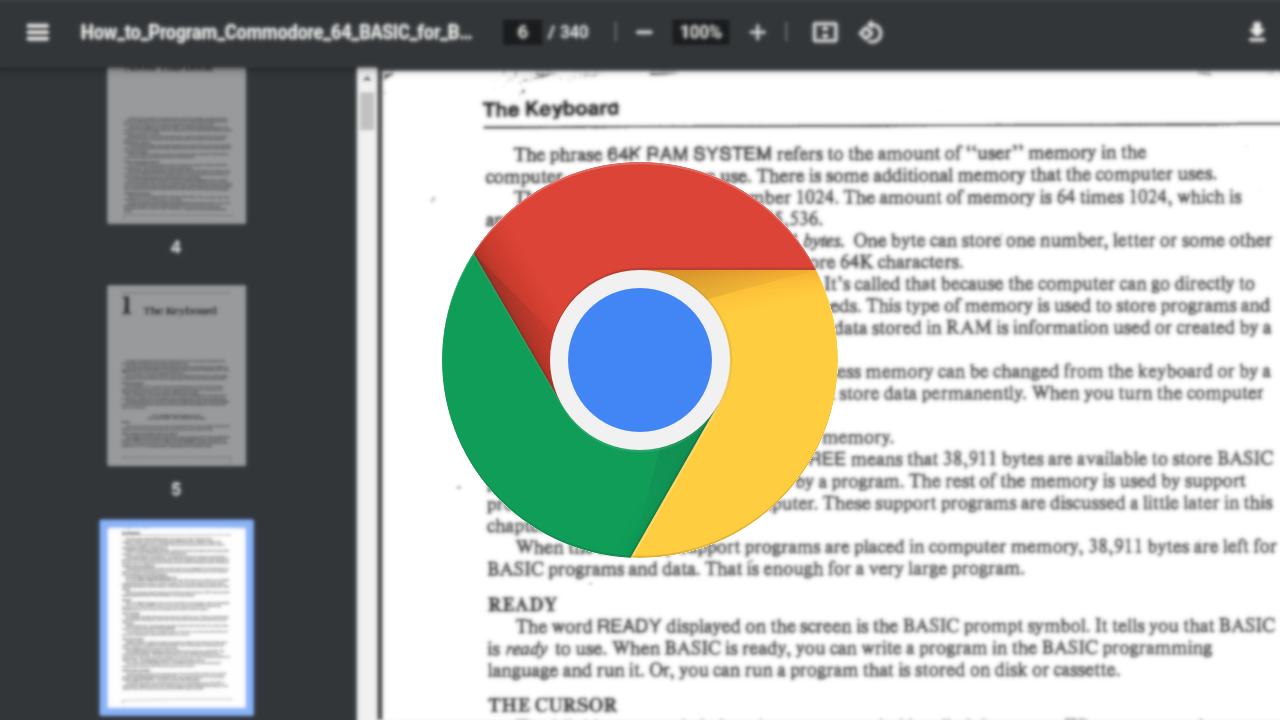谷歌浏览器视频播放黑屏故障排查及修复
时间:2025-07-26
来源:谷歌Chrome官网
详情介绍
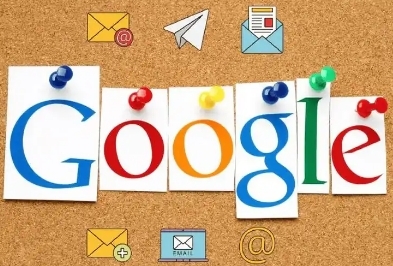
1. 检查网络连接:确保设备已正常连接到网络,可尝试打开其他网站(如普通资讯类页面)验证网络状态。若网络不稳定,可重启路由器或切换至其他网络环境(如手机热点)。若在公司、学校等场景下,需排查防火墙或代理服务器是否限制访问谷歌服务,可尝试临时关闭安全软件或更换网络。
2. 更新浏览器版本:点击右上角三个点→“帮助”→“关于Google Chrome”,检查并安装最新版本。旧版本可能存在兼容性问题,导致视频无法正常播放。安装更新后,重启浏览器再尝试播放视频。
3. 清除缓存和Cookie:点击右上角三个点→“设置”→“隐私和安全”→“清除浏览数据”,选择“缓存的图片和文件”及“Cookie和其他站点数据”,点击“清除数据”。清理后重启浏览器,避免缓存冲突导致按钮隐藏。
4. 禁用可疑插件或扩展程序:进入`chrome://extensions/`页面,逐一禁用已安装的扩展(尤其是广告拦截、下载管理类工具),然后重新加载页面。若禁用某扩展后按钮恢复,可卸载该扩展或更换为无冲突版本。
5. 调整硬件加速设置:进入Chrome设置→点击“高级”→展开“系统”选项→找到“硬件加速”→取消勾选并重启浏览器→测试视频是否正常显示。若停用后恢复→尝试更新显卡驱动→访问设备管理器→右键点击显卡名称→选择“更新驱动程序”→安装最新兼容版本。
6. 允许网站保存和读取Cookie:进入Chrome设置,找到“隐私和安全”中的“Cookie和其他站点数据”,允许相关视频网站保存和读取Cookie,以确保视频能够正常播放。
7. 使用隐身模式测试:打开Chrome浏览器的隐身模式(快捷键Ctrl+Shift+N),在该模式下,浏览器不会加载任何已安装的扩展程序和个人设置信息,可在此模式下测试视频播放,若视频能正常播放,则说明可能是某些扩展程序或个人设置导致的黑屏问题。
请注意,以上方法按顺序尝试,每尝试一种方法后,可立即检查是否满足需求。一旦成功,即可停止后续步骤。不同情况可能需要不同的解决方法,因此请耐心尝试,以找到最适合您情况的解决方案。
继续阅读